Дните на фалшифициране на музика на касета или незаконно изтегляне на песни на стойност GB отдавна са отминали. Онлайн платформи за стрийминг на музика като Spotify промениха начина, по който чуваме шедьоврите на любимите ни изпълнители. Той има огромна потребителска база от над 381 милиона потребители и им предлага множество функции. Основната му характеристика е възможността за създаване на персонализирани плейлисти за всяко настроение и повод. Всеки плейлист се идентифицира с уникално име и снимка на плейлиста, като и двете могат да бъдат променяни от потребителя по желание. В днешната статия ще ви преведем през прости стъпки и ще ви информираме как да промените снимката на плейлиста на Spotify, както и онлайн уеб плейъра.
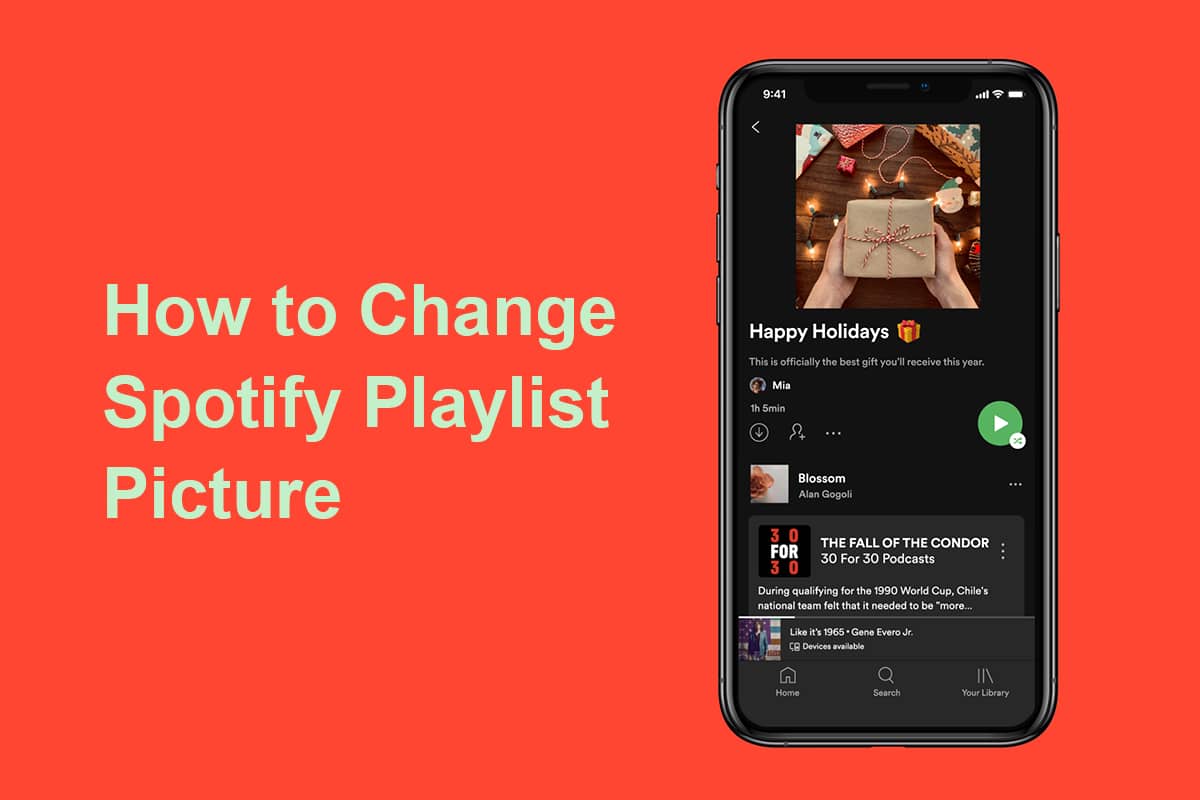
Съдържание
Как да промените снимката на плейлиста на Spotify
По подразбиране Spotify колажира обложката на албума на първите четири песни в плейлист и го задава като изображение на корицата.
- Ако сте уморени да гледате едно и също изображение на корицата, просто разбъркайте отново първите четири песни в плейлиста и изображението на корицата ще се актуализира автоматично.
- Можете също така да зададете изцяло персонализирано корично изображение за вашите плейлисти. Например корици, които изобразяват общото настроение на плейлиста или конкретна корица, ако планирате да споделите списъка с партньора си.
За да зададете персонализирана картина на плейлист, следвайте стъпките по-долу –
Метод 1: На Android и iOS
1. Докоснете приложението Spotify от чекмеджето за приложения.

2. Отидете в раздела Вашата библиотека.
3. Докоснете плейлиста, който искате да промените.
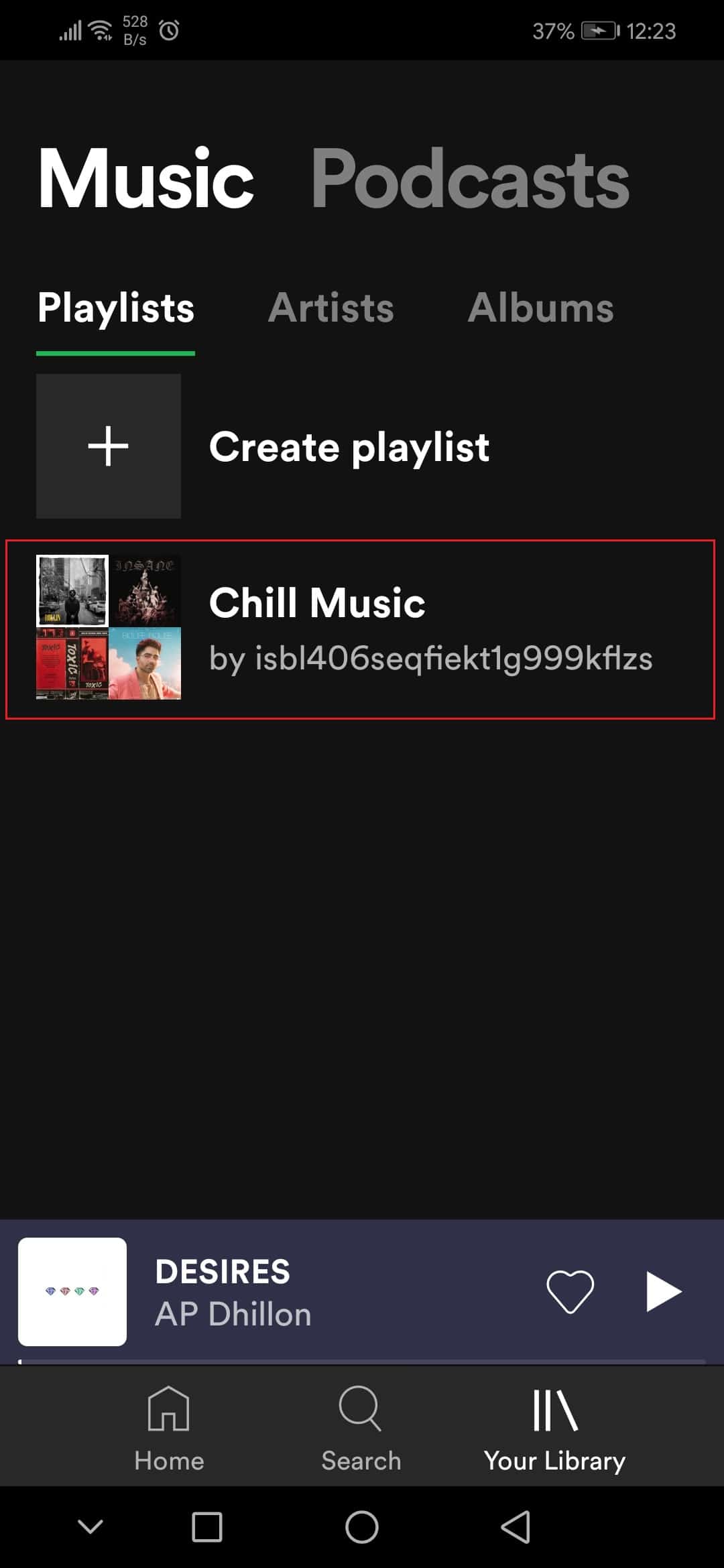
4. След това докоснете иконата с три точки.
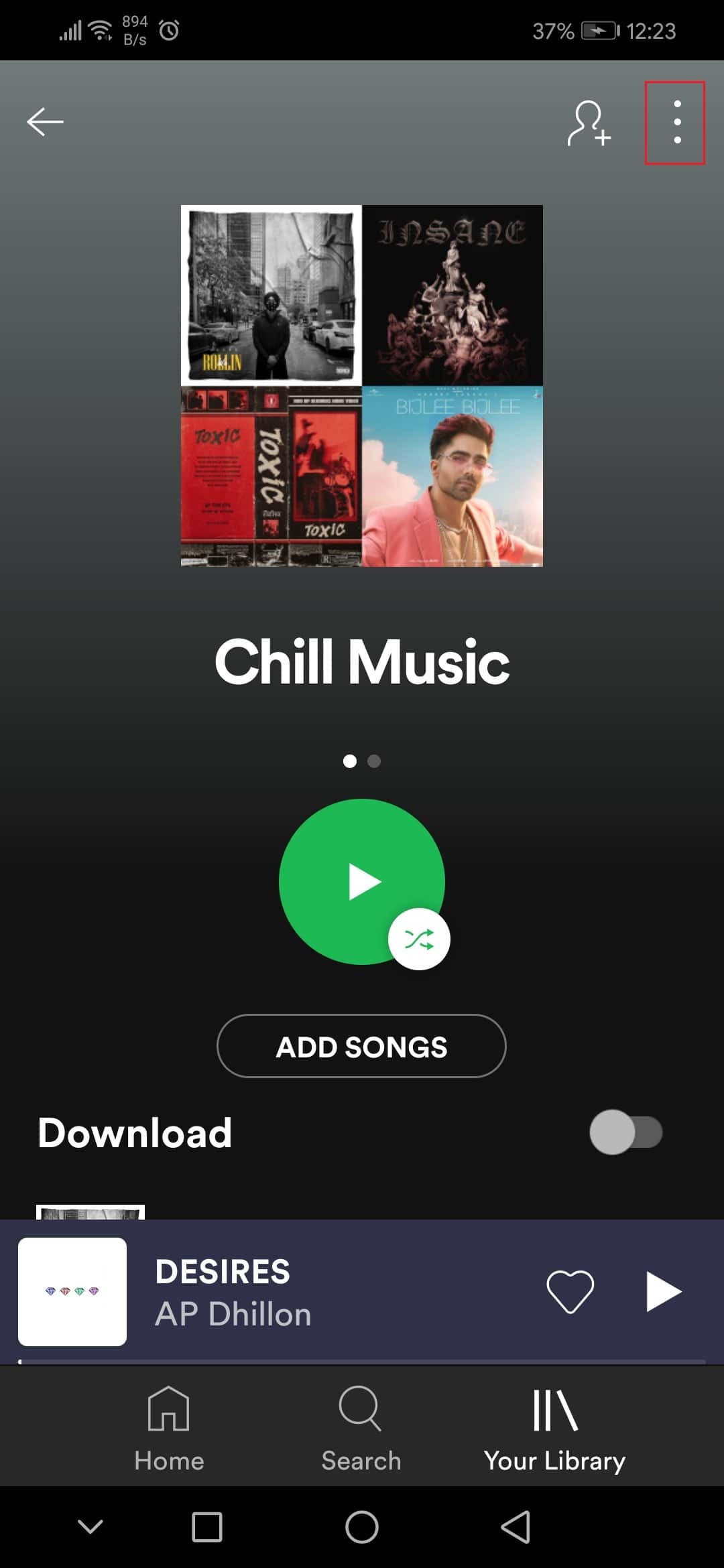
5. Изберете опцията Редактиране на плейлиста от менюто.
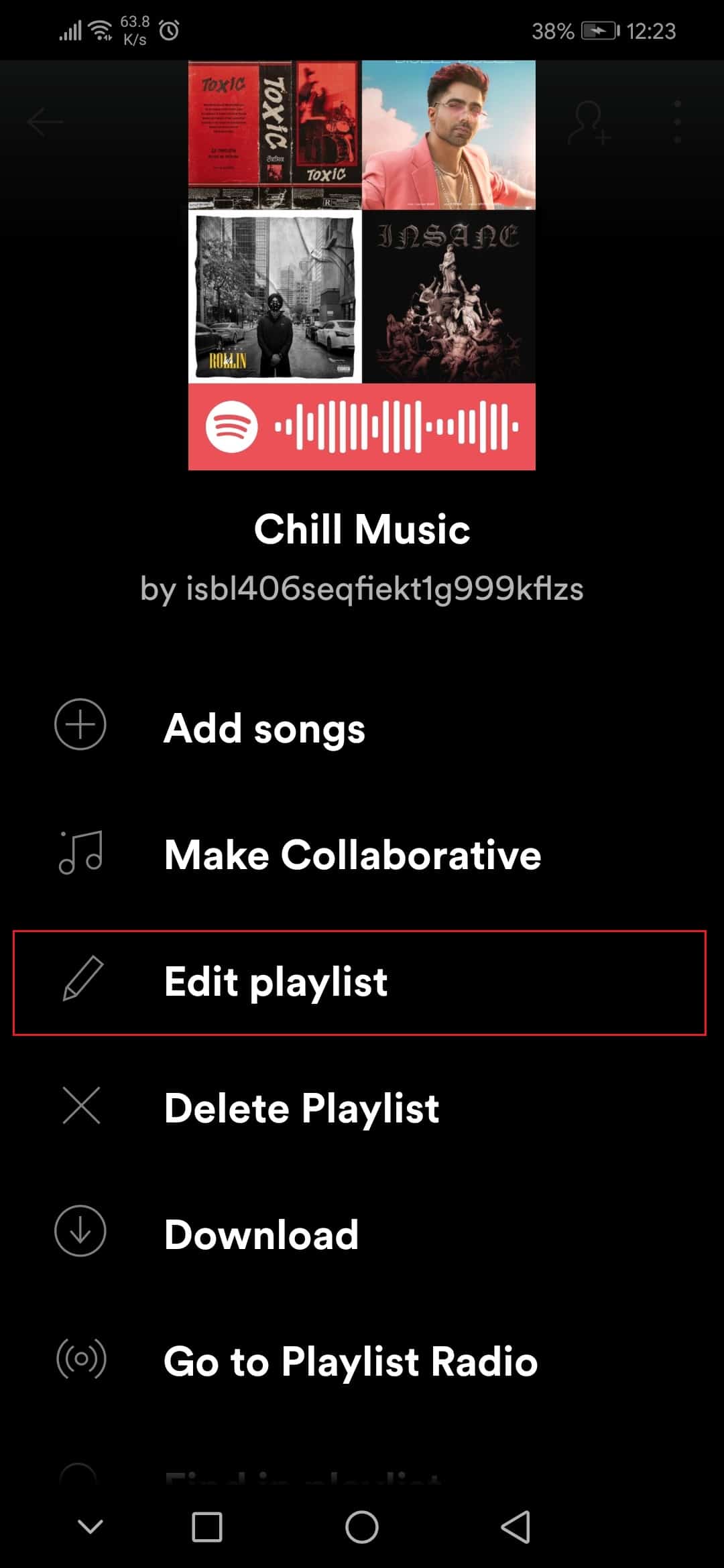
6. Тук докоснете опцията Промяна на изображението.
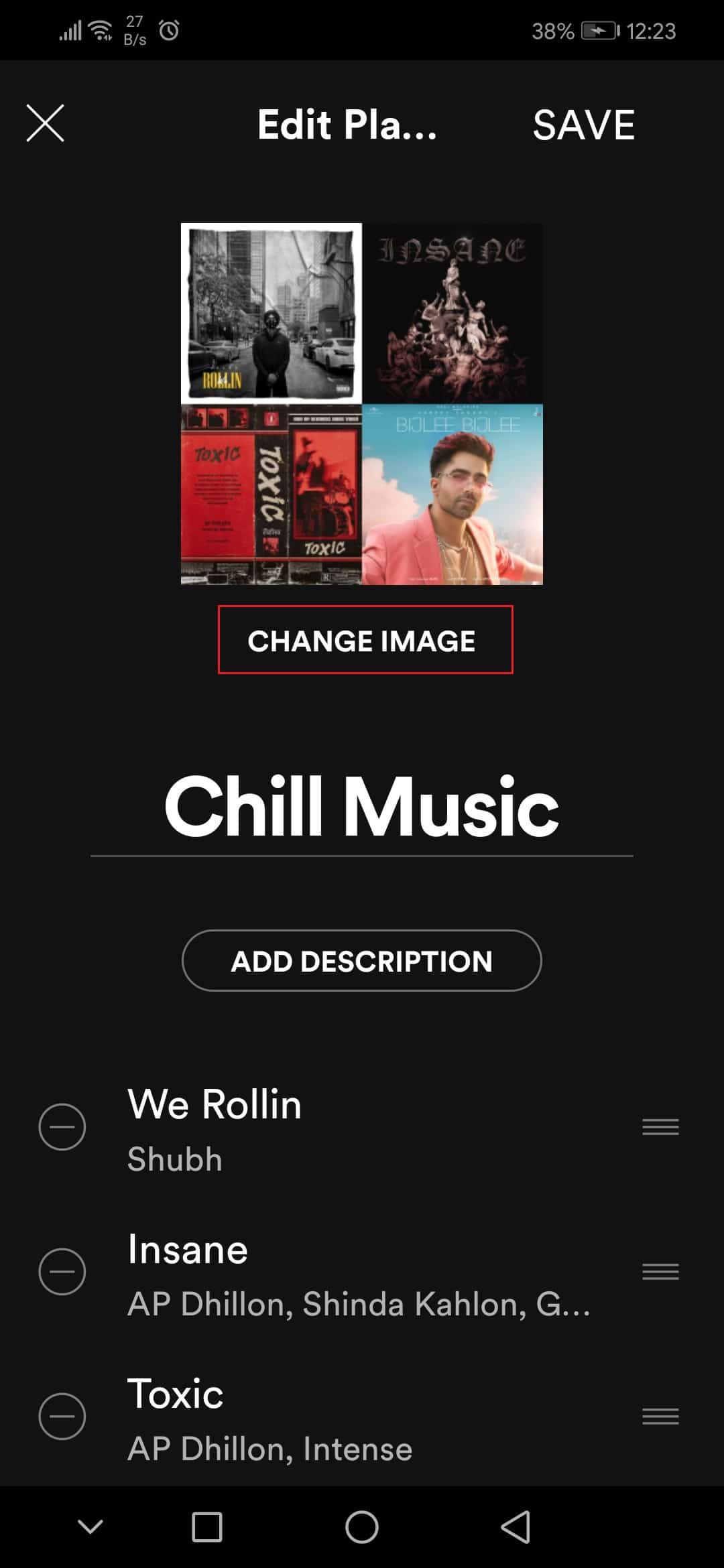
7. След това докоснете опцията Избор на снимка.
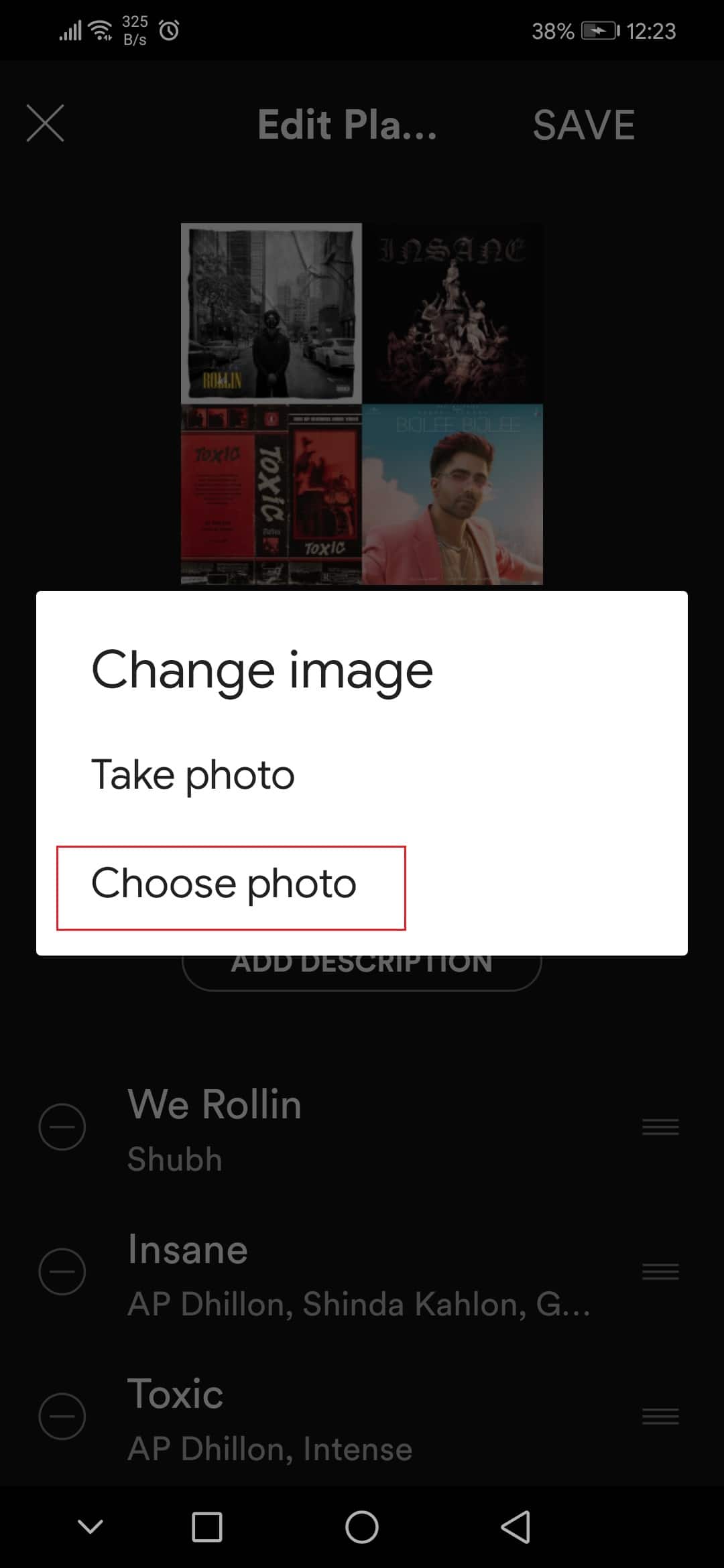
8. След като изберете изображението, докоснете опцията ИЗПОЛЗВАНЕ НА СНИМКА.
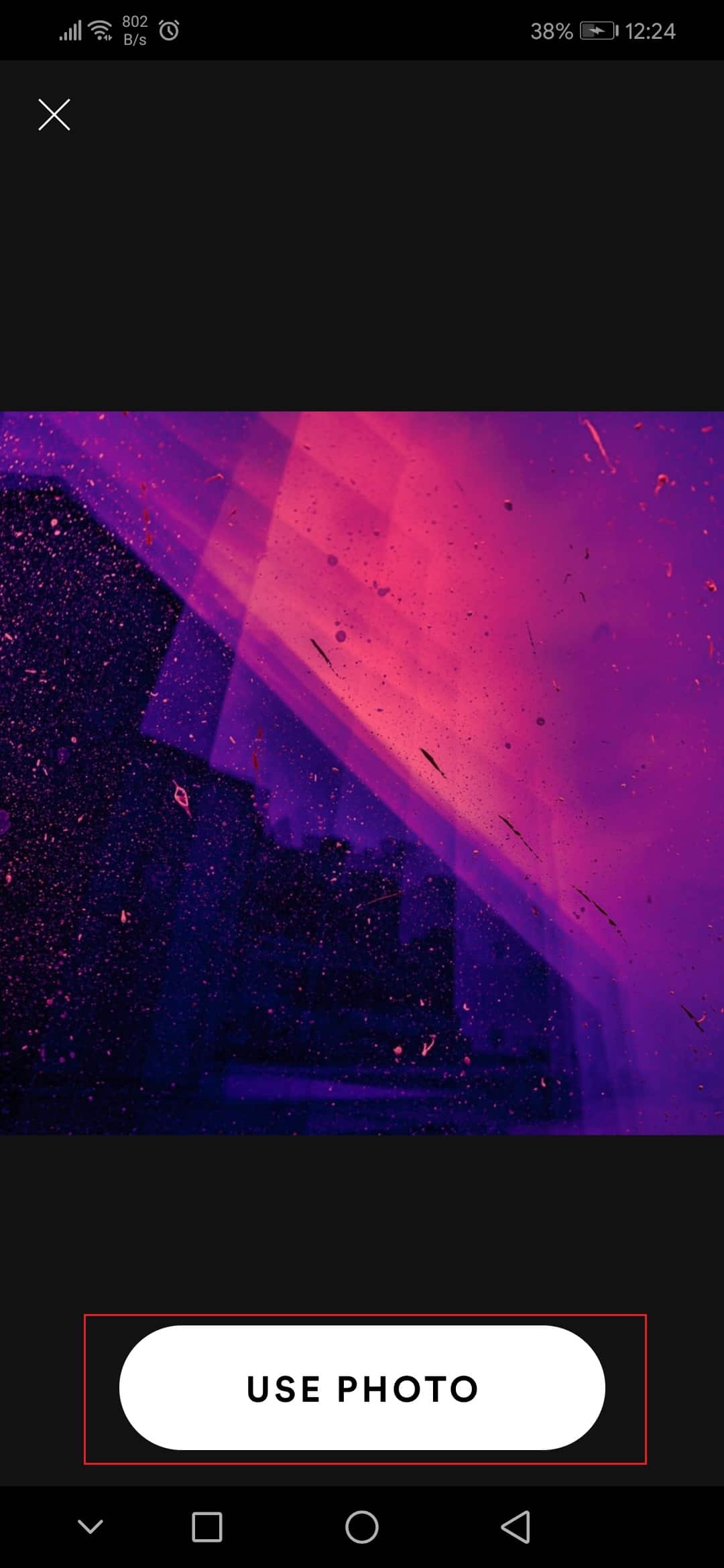
9. Накрая докоснете опцията ЗАПАЗИ.
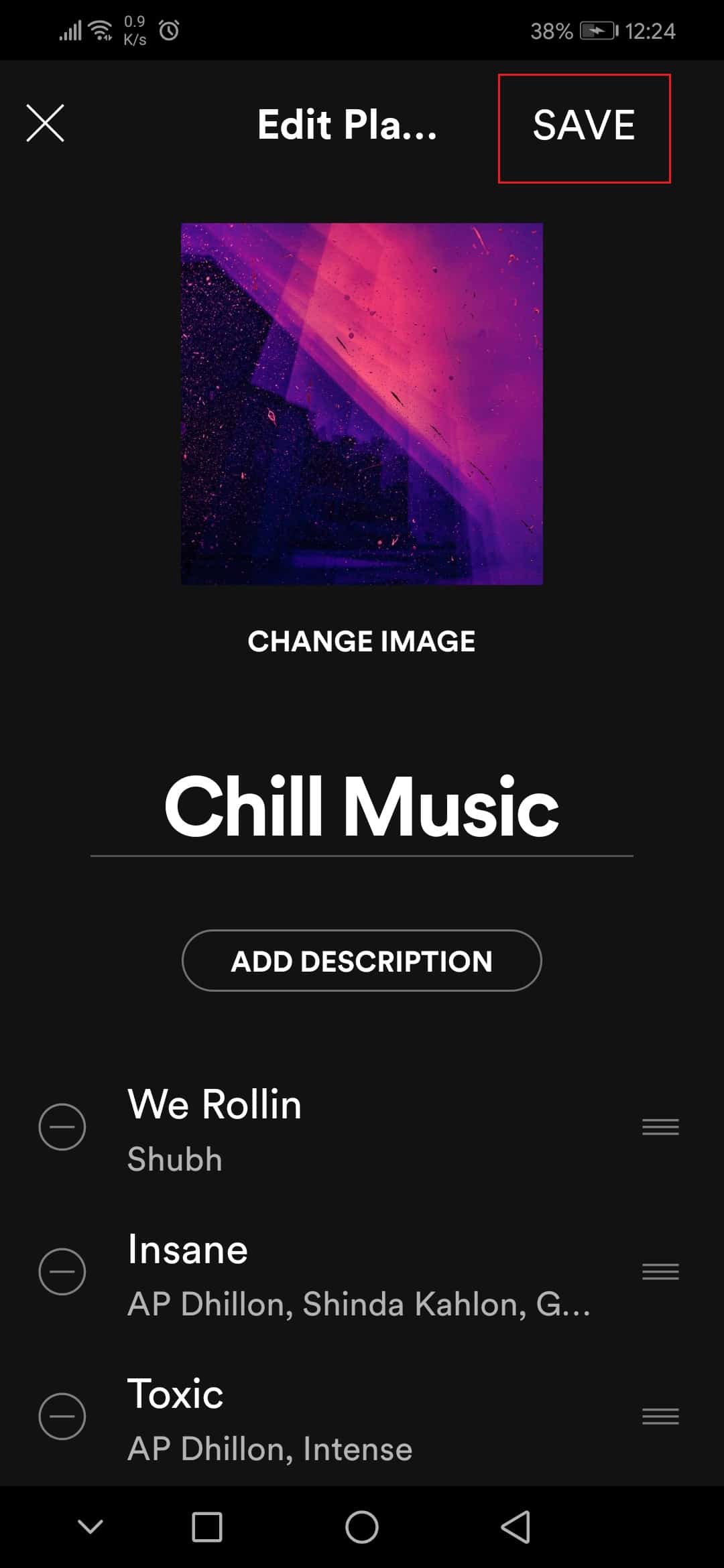
Метод 2: В приложението за Windows
Следвайте тези стъпки, за да промените снимката на плейлиста на Spotify в приложението Windows Spotify.
1. Стартирайте Spotify приложение или неговото уеб плейър в предпочитания от вас браузър и щракнете върху Вашата библиотека.
2. Отворете всеки плейлист, създаден от вас.
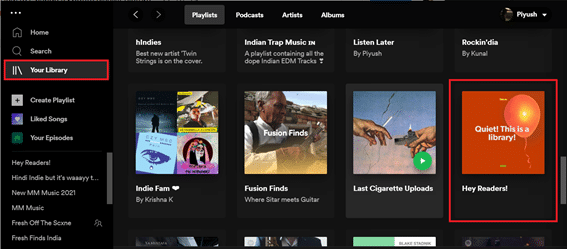
3. Щракнете върху иконата с три точки и изберете опцията Редактиране на подробности.
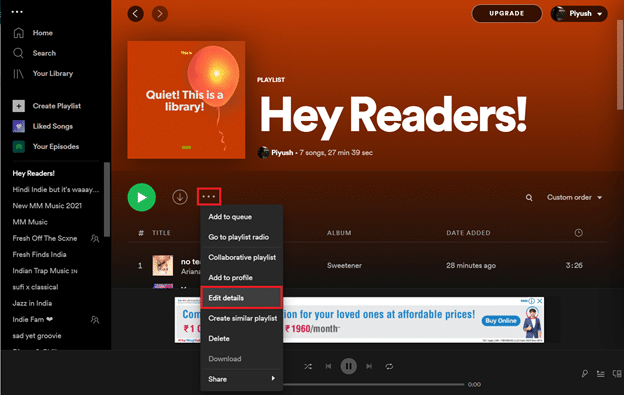
4. Ще се появи диалогов прозорец Редактиране на подробности, задръжте курсора на мишката върху изображението на корицата и след това щракнете върху иконата с три точки, която се появява в горния десен ъгъл, и изберете Промяна на снимка.
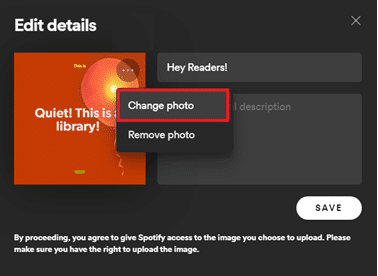
Забележка: Можете също да се отървете напълно от изображението на корицата, като изберете опцията Премахване на снимка. Той ще направи музикална нота като изображение на корицата на плейлиста.
5. Изберете произволна снимка от вашия компютър и щракнете върху Отвори. Изображението на корицата за плейлиста ще бъде актуализирано, след което щракнете върху Save, за да завършите.
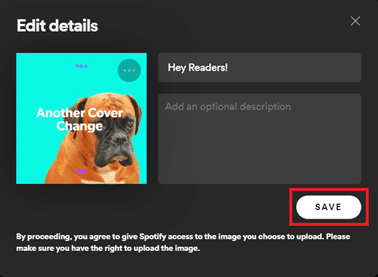
Ако се чудите как направихме кориците на тази статия, вижте Spotlistr и направете един за себе си. Надяваме се, че горните стъпки относно това как да промените снимките на плейлиста в Spotify са ясни и лесни за следване.
***
Надяваме се, че можете да знаете как да промените снимките на плейлиста на Spotify. Чувствайте се свободни да се свържете с нас, ако имате въпроси относно Spotify и неговите функции. Рядко минаваме ден без да слушаме плейлист на Spotify тук, в Techcult, така че ако имате някакви предложения за музика/плейлисти за нас, моля, оставете ги в секцията за коментари по-долу.

